Microsoft Word, belgelerinizi yazarken klavye ve fare kullanarak onları düzenlemenizi sağlar. Sayfaları yeniden düzenlemek için birkaç farklı yol vardır. Bu yazıda, Word belgenizde sayfaların yeniden düzenlenmesi için kullanabileceğiniz bazı farklı teknikleri açıklayacağız.
Sayfa yeniden düzenleme işlemi, belgenizdeki bölümleri başlık seviyelerine göre vurgulayarak yapılabilir. Bunun yanı sıra, belgenizin başlıklarını seçerek belge içinde farklı bir konuma (örneğin başka bir bölümün altına) taşıyabilir veya silme işlemi gerçekleştirebilirsiniz. Ayrıca, belgenin başlıklarını kopyalayarak, yapıştırma işlemi yaparak veya sürükleyerek taşıyabilirsiniz.
Klavye ve fare kullanarak sayfa yeniden düzenlemek için şu adımları izleyebilirsiniz:
- Öncelikle, düzenlemek istediğiniz belgeyi Microsoft Word veya Word 365 programında açın.
- Ardından, belgede yeniden düzenlemek istediğiniz bölümü veya başlığı seçin. Bu, klavyede belgeyi tek bir tıklama veya fare kullanarak belgeye tıklayarak yapılabilir. Başlık seviyesini vurgulamak için klavye kısayollarını kullanmak da mümkündür.
- Belge başlığını seçtikten sonra, üst navigasyon çubuğundaki "Kopyala" veya "Kes" seçeneklerini kullanarak başlığı kopyalayın veya kesin.
- Yapıştırmak veya taşımak istediğiniz yere gidin ve belgenin yeni konumunda başlığın hemen altında yeniden düzenlemek için "Yapıştır" veya "Sürükle ve Bırak" seçeneklerini kullanın.
- Gerektiğinde, başlıkları yeniden sıralamak veya silmek için başlık seviyelerini tekrar seçebilir ve aynı prosedürleri takip edebilirsiniz.
Bu basit adımlar, Microsoft Word'de sayfaları yeniden düzenlemenize ve belgenizin daha iyi bir düzen ve organizasyona sahip olmasını sağlamaya yardımcı olacaktır. Bu ipuçları, belgelerinizin stilini ve içeriğini daha kolay ve verimli bir şekilde düzenlemenize olanak sağlayacaktır.
Hızlı Erişim Araç Çubuğu ile Sayfaları Yeniden Sıralama
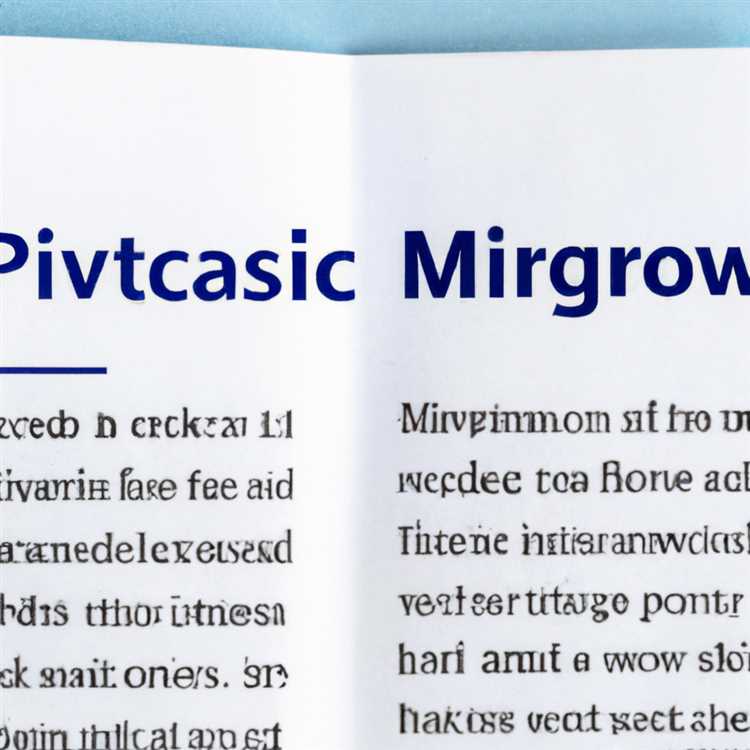

Microsoft Word'de, sayfalarınızı yeniden düzenlemek için birkaç farklı yöntem vardır. Bu yöntemlerden biri, Hızlı Erişim Araç Çubuğu'nu kullanarak sayfalarınızı hızlı ve etkili bir şekilde yeniden sıralamaktır. Hızlı Erişim Araç Çubuğu, belgenizdeki sayfaları kolayca tanımanıza ve yeniden düzenlemeye imkan tanır.
Hızlı Erişim Araç Çubuğu, Microsoft Word 365 gibi belirli sürümlerde veya uygulamalarda varsayılan olarak ekli olmayabilir. Ancak, araç çubuğunu Word'de etkinleştirmek için aşağıdaki adımları takip edebilirsiniz:
- Word belgenizi açın.
- Word menüsünden "Dosya"yı seçin ve ardından "Seçenekler"e tıklayın.
- "Özelleştirme Sekmesi"ni seçin.
- Seçenekler bölmesinde "Hızlı Erişim Araç Çubuğu"nu seçin.
- Panele eklemek istediğiniz komutları seçin veya "Hepsini Göster"i seçerek tüm komutları görüntüleyin.
- "Ekle" veya "Tamam"ı tıklayın ve değişiklikleri kaydedin.
Hızlı Erişim Araç Çubuğu'nun belgenizde görünmesini sağladıktan sonra, sayfaları yeniden sıralamak için aşağıdaki adımları uygulayabilirsiniz:
- Belgenizin sol tarafında Hızlı Erişim Araç Çubuğu'nu bulun.
- Hızlı Erişim Araç Çubuğu'nda sayfaların küçük resimlerini içeren bir tezgah göreceksiniz. Bu tezgahta, belgenizdeki her bir sayfayı temsil eden küçük resimler yer alır.
- Yeniden sıralamak istediğiniz sayfanın küçük resmini tıklayın ve tutarak sürükleyin.
- Sayfayı taşımak istediğiniz yeni konuma sürükleyin. Hızlı Erişim Araç Çubuğu'nu gerektiğinde aşağı veya yukarı kaydırarak sayfaların sıralamasını daha rahat bir şekilde değiştirebilirsiniz.
- Sayfayı bırakın, böylece yeni konumuna yerleştirilir.
Bu şekilde, Hızlı Erişim Araç Çubuğu'nu kullanarak Microsoft Word'de sayfaları hızlı bir şekilde yeniden düzenleyebilirsiniz. Bu yöntem, sayfaların sıralamasının değiştirilmesi gerektiğinde daha hızlı ve verimli bir yol sunar. Yeniden düzenleme sürecinde kaybolan sayfaları kolayca bulabilir ve yeniden konumlandırabilirsiniz.
Sayfa Bölme Özelliği ile Sayfaları Ayırma ve Birleştirme

Microsoft Word, sayfaları yeniden düzenlemenize olanak tanıyan bir dizi araç ve özellik sunar. Bu nedenle, gerektiğinde belgenizin düzenini değiştirmek hızlı ve kolay olabilir. Sayfa Bölme Özelliği, sayfaları kesme, kopyalama veya birleştirme işlemi yapmadan hızlı bir şekilde düzenlemek için kullanabileceğiniz bir özelliktir. Bu yazıda, Word'deki Sayfa Bölme Özelliği'ni nasıl kullanacağınızı öğreneceksiniz.
Kullanımı:
1. Microsoft Word 365 veya daha yeni bir sürümünü kullanarak çalışmaya başlayın.
2. Sayfaları yeniden düzenlemek istediğiniz belgeyi açın.
3. Sayfaları yeniden düzenlemek için, Word penceresindeki belgenin üzerinde çalışırken aşağıdaki adımları takip edin:
- Yeniden düzenlemek istediğiniz sayfanın başına gidin ve sayfanın üst kısmındaki Sayfa Bölme simgesine tıklayın. Bu simge, belgenizin üst kenar çubuğunda yer alır.
- Belgenizin sayfaları küçük bir pencerede görünecektir. Bu penceride, sayfaları sürükleyerek veya fare yardımıyla yeniden düzenleyebilirsiniz.
- İstediğiniz sayfaları kesmek veya kopyalamak için ilgili sayfaları seçin. Seçimlerinizi yaparken kontrol tuşunu (Ctrl) kullanabilirsiniz.
- Yeniden düzenlemek istediğiniz konuma sayfaları sürükleyin veya fareyle taşıyın.
Not: Sayfaları yeniden düzenlerken dikkatli olmanız önemlidir. Sayfaları yanlış yere yerleştirmek, belgenizin mantıklı bir şekilde düzenlenmesini etkileyebilir.
İpuçları:
- Sayfaları sürüklerken, işlemi kolaylaştırmak için sayfaların küçük bir önizlemesini içeren küçük resimler olarak adlandırılan 'küçük resimler' kullanabilirsiniz. Küçük resimleri etkinleştirmek için 'Küçük Resimler' düğmesine tıklayın.
- Yeniden düzenlemek için seçtiğiniz sayfaları sürüklemek yerine, sağ tıklayarak da kesme veya kopyalama işlemi yapabilirsiniz.
- Sayfalardaki numaralar ve içerikler, sayfaları yeniden düzenledikten sonra otomatik olarak güncellenir.
Sonuç:
Microsoft Word'deki Sayfa Bölme Özelliği, belgenizin sayfalarını yeniden düzenlemeyi hızlı ve kolay bir hale getirir. Bu özellik, bir belgedeki sayfaları yeniden düzenlemek için hızlı bir yol sağlar ve sayfaları yeniden sıralamak, kesmek, kopyalamak veya birleştirmek gibi işlemleri yapmanıza olanak tanır.
Belgenizin düzenini rahatlıkla ayarlayabilir ve sayfaları istediğiniz gibi yeniden düzenleyebilirsiniz. Sayfa Bölme Özelliği, Microsoft Word'de sayfa düzeninizi en iyi hale getirmenize ve daha tutarlı ve akıcı bir belge oluşturmanıza yardımcı olur.
Belge Taşıma Aracı ile Sayfaları Başka Belgelere Aktarma
Microsoft Word, belirli bir belgedeki sayfaları yeniden düzenlemeyi kolaylaştıran birçok özellik sunar. Belge Taşıma Aracı adlı özellik, bir belgedeki bölümleri veya sayfaları başka bir belgeye taşımanıza olanak tanır. Bu, sayfaları daha büyük bir belgeye eklerken veya belgeyi yeniden düzenlerken özellikle kullanışlıdır.
Belge Taşıma Aracı Nedir?
Belge Taşıma Aracı, Microsoft Word 365'te bulunan bir özelliktir. Bu özellik, belgedeki bölümleri veya sayfaları işaretleyip taşımak için bir yardımcı araç sağlar. Bu, kullanıcıların belge sayfalarını kolayca yeniden düzenlemelerini ve sıralamayı değiştirmelerini sağlar.
Belge Taşıma Aracı Nasıl Kullanılır?
- Gereken değişiklikleri yapmak için Microsoft Word 365'i açın ve belgenizi açın.
- Değiştirmek, taşımak veya yeniden düzenlemek istediğiniz sayfaları belirlemek için seçim aracını kullanın. Bunun için, belge içeriğini seçmek için metin vurgulama veya sayfa safhalarının kendilerine tıklama işlemlerini kullanabilirsiniz.
- Taşımayı yapmak istediğiniz sekmeleri veya sayfaları seçtikten sonra, "Birleştirme ve Makas" aracına tıklayarak "Taşı" öğesini seçin.
- Açılan listede, hedef belgenizi seçin veya yeni bir belge oluşturun. Yeni bir belge oluşturursanız, taşımak istediğiniz sekmeleri veya sayfaları hedef belgeye yapıştırın.
- Hedef belgeye eklemek için taşımak istediğiniz sekmeleri veya sayfaları seçin. Seçiminizi yaparken metin vurgulayarak veya sayfa mini resimlerini sürükleyerek seçiminizi yapabilirsiniz.
- "Taşı" butonuna tıklayarak seçiminizi hedef belgeye taşıyın veya yapıştırın.
İpuçları ve Püf Noktaları

- Sürükle ve bırak yöntemiyle sayfaları akıllıca sıralayın veya yeniden düzenleyin.
- Taşımaya başlamadan önce değişiklik yapmak veya sayfaları organize etmek için vurgulama aracını kullanarak ilgili sayfaları seçin.
- Araç çubuğundan "Birleştirme ve Makas" aracını kullanarak hızlı bir şekilde taşıyabilir veya yeniden düzenleyebilirsiniz.
- Belge Taşıma Aracı, belgeler arasında sayfaların kolayca taşınabilmesini sağlar.
- Eklentiler veya eklenti kullanmadan sayfa düzeni değiştirme ve taşıma işlemleri yapılabilir.
- Belge Taşıma Aracı, belge düzenini değiştirip sayfaları yeniden düzenlemeyi kolaylaştırır.





